B) Vía Programa Cliente de IRC
NOTA PARA NAVEGANTES
El IRC Básico
Como conectar con el Curso de ECOSALUD
B) Vía Programa Cliente de IRC
|
1.- El programa se inicia con una ventana como esta donde deberemos
1.1 Escribir el Full Name (nombre con el que se nos ha de identificar) 1.2. E-Mail Address, si disponemos de una cuenta de correo electronico y deseamos que se nos puedan enviar mensajes por otras personas del canal !.3 Nickname: Psudonimo por el que queremos que se dirijan a nosotros en la charla 1.4. Alternative: Otro pseudónimo con el entraremos en caso de ser sacdos involuntariamente del canal, al reconectar |
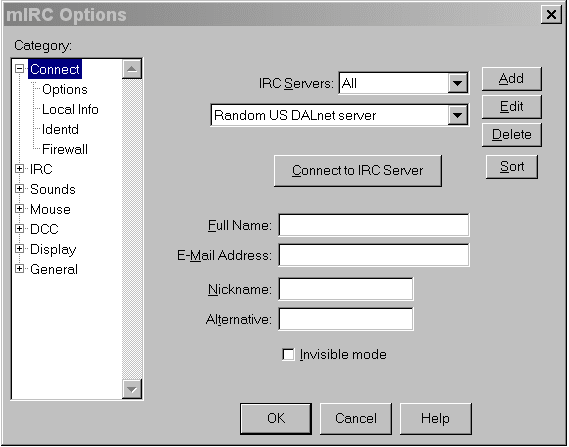 |
|
2.- Activar el boton "Add"
(Cuando una letra esta subrayada, se puede activar pulsando la tecla "Alt" y sin soltarla pulsando la tecla de la letra subrallada) y aparecera una ventana como esta |
Esto nos permite acceder a
la configuracion de nuestra conexion de IRC
|
| 3.- En Description colocar el nombre que queramos para nuestra sesión, el del IRC Server (servidor a traves del cual nos vamos a conectar) y, el grupo o canal al que vamos a unirnos |
|
| 4.- Al presionar Add aparecera la siguiente ventana | 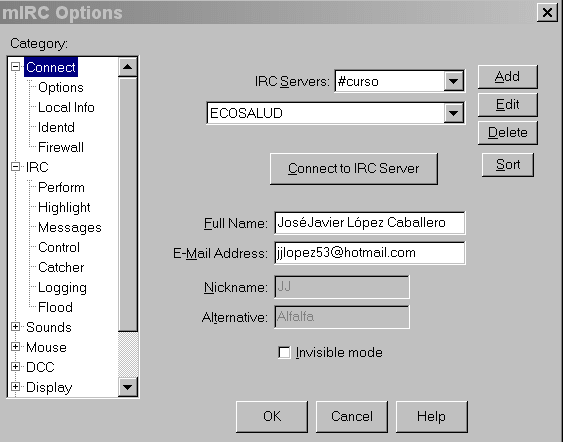 |
| 5.- Antes de conectar, activaremos la
carpeta señalada como Options y marcaremos las casillas
Connect on startup y Reconect on disconnection Esto nos va a permitir que cuando iniciemos el mIRC automaticamente ingresemos en el Canal #curso y que si el server sufre una caida (Splitz) el programa vueva a intentar la conexion sin que tengamos que hacer nada mas |
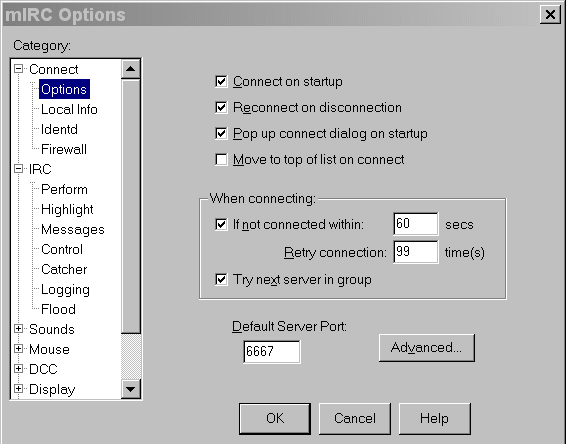 |
| 6.-Cuando conectemos la primera vez nos
pedirá el nombre del canal al que queramos conectarnos
Bastara con que tecleemos el numero 3 de la fila numerica del teclado a la vez que mantenemos pulsada la tecla AltGr que se encuentra a la derecha de la barra espaciadora Nos aparecerá el simbolo # A continuacion, y, sin espacio intermedio, teclearemos curso debera quedar escrito #curso Si pulsamos Join entraemos en el canal del curso de ecosalud |
|
|
¡¡¡ Hemos entrado en el curso ¡¡¡ y nuestro Nick (pseudonimo por el cual queremos ser llamados) aparecerá en la ventana del lado derecho el Knick que lleva delante el simbolo @ corresponde al pseudonimo de la(s) persona(s) que ostentan el cargo de Operador del canal (ops) |

|
| Cualquier cosa que queramos escribir la hemos de teclear en el espacio en blanco que queda bajo la pantalla principal |